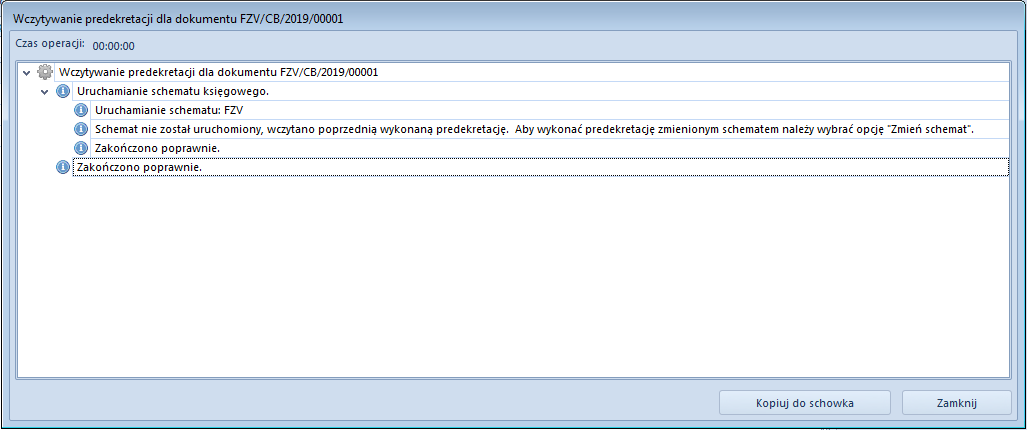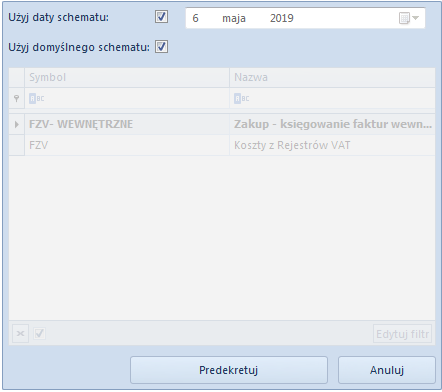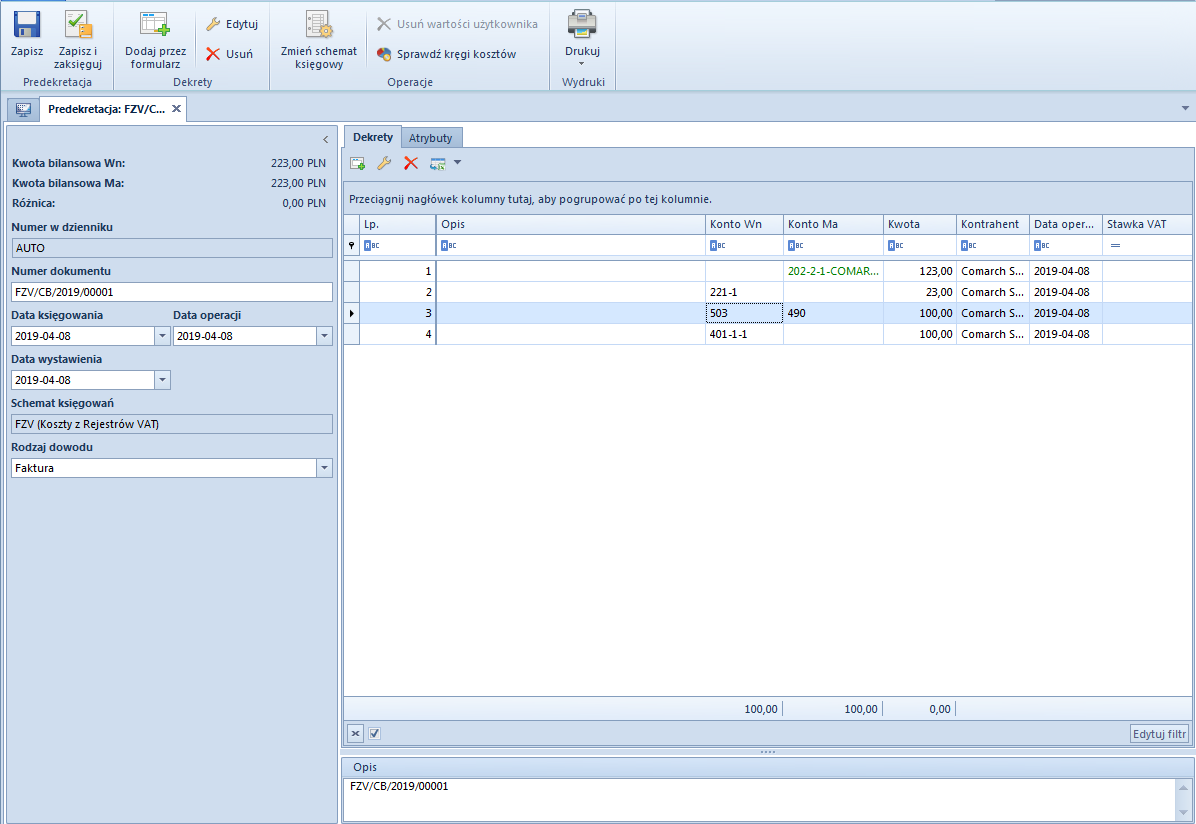Predekretacja
Przed zaksięgowaniem dokumentu użytkownik może dokonać podglądu zapisu, który powstanie poprzez zaksięgowanie dokumentu konkretnym schematem, czyli wykonać predekretację. Predekretacja nie wprowadza żadnych zmian na dokumencie. Można dowolnie zmieniać zaproponowaną dekretację.
W celu wykonania predekretacji należy:
- Zaznaczyć dokument na liście
- Wybrać przycisk [Zobacz predekrety] z grupy przycisków Księgowanie
- W przypadku, gdy dla danego typu dokumentu zdefiniowanych jest więcej niż jeden schemat księgowy, pojawi się okno wyboru schematu i daty księgowania. W oknie zaznaczone są dwa parametry:
- Użyj daty schematu – odznaczenie parametru umożliwi wybór innej daty księgowania niż na schemacie
- Użyj domyślnego schematu – odznaczenie parametru umożliwi wybór innego schematu księgowania przypisanego do danego typu dokumentu
- Po wybraniu przycisku [Predekretuj] pojawi się formularz z predekretacją. Użytkownik może:
- Zapisać predekretację – [Zapisz]
- Zaksięgować dokument – [Zapisz i Zaksięguj]. Pojawi się log księgowania dokumentu.
- Dodać nowy element predekretacji – [Dodaj przez formularz]. Pojawi się formularz dekretu, w którym należy wypełnić pola obligatoryjne, a następnie zapisać.
- Edytować element predekretacji – [Edytuj]. Pojawi się formularz dekretu, na którym można wprowadzić zmiany, a następnie zapisać.
- Usunąć element predekretacji – [Usuń]
- Zmienić schemat księgowy – [Zmień schemat księgowy]. Użytkownik zostanie przeniesiony na listę schematów, gdzie może wybrać inny schemat księgowania.
- Usunąć zmodyfikowane dane – [Usuń wartości użytkownika]. Przycisk aktywny, jeżeli na predekretacji wprowadzono zmiany. System powróci do wartości wygenerowanych schematem.
- Sprawdzić, czy zapisy księgowe spełniają warunki określone w zdefiniowanym kręgu kosztów – [Sprawdź kręgi kosztów]. Szczegółowy opis funkcjonalności znajduje się w kategorii Kręgi kosztów.
- Zamknąć predekretację